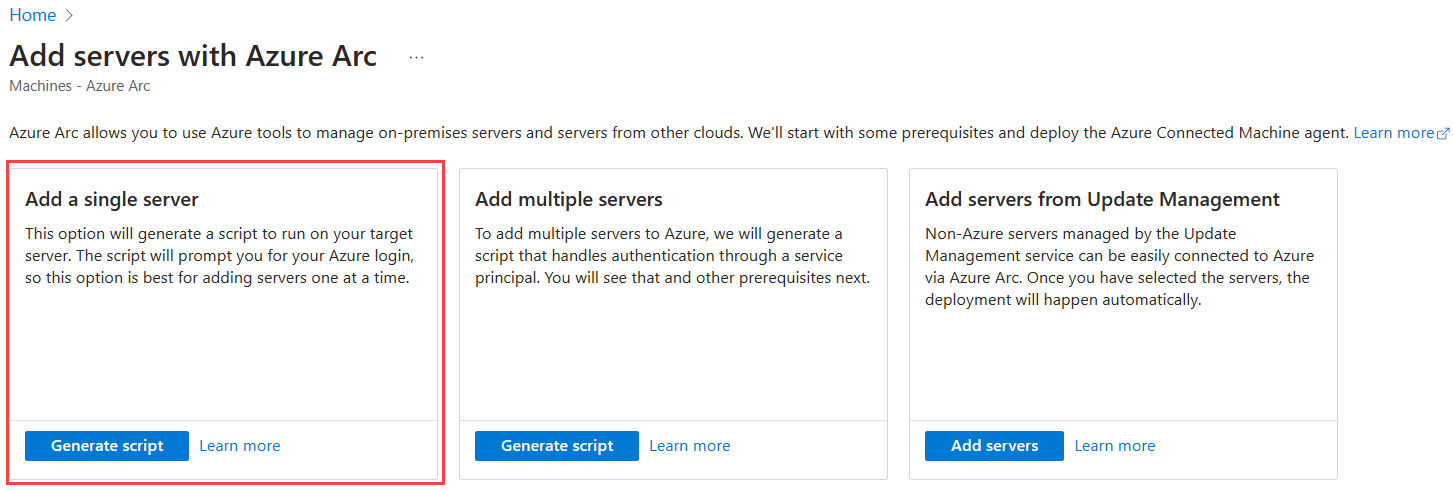Início Rápido: Conectar computadores híbridos com os servidores habilitados para Azure Arc
Guia de início rápido aos servidores habilitados para Azure Arc para gerenciar e controlar os computadores Windows e Linux hospedados em ambientes locais, de borda e de várias nuvens.
Nesse início rápido, você implantará e configurará o agente do Azure Connected Machine em uma máquina Windows ou Linux hospedada fora do Azure, para que a máquina possa ser gerenciada por meio de servidores habilitados para Azure Arc.
Embora você possa repetir as etapas desse artigo conforme necessário para integrar máquinas adicionais, também fornecemos outras opções para implantar o agente, incluindo vários métodos projetados para integrar máquinas em escala. Para mais informações, consulte Opções de implantação do agente do Azure Connected Machine.
Dica
Se você preferir uma experiência de amostra/prática, comece rapidamente com o Azure Arc Jumpstart.
Pré-requisitos
- Uma conta do Azure com uma assinatura ativa. Crie uma conta gratuitamente.
- Permissões de administrador para instalar e configurar o Connected Machine Agent.
- Linux—Use a conta raiz.
- Windows—Use uma conta que seja membro do grupo Administradores locais.
- Revise os pré-requisitos do agente da Máquina Conectada e verifique os seguintes requisitos:
- Esses provedores de recursos estão registrados na sua assinatura:
- Microsoft.HybridCompute
- Microsoft.GuestConfiguration
- Microsoft.HybridConnectivity
- Microsoft.AzureArcData
- Se o seu computador de destino está executando um sistema operacional com suporte.
- Se sua conta tem as funções internas do Azure necessárias.
- Se o computador está em uma região com suporte.
- O nome do host Linux ou o nome do computador Windows não usa uma palavra reservada ou marca registrada.
- Se a máquina se conectar por meio de um firewall ou servidor proxy para se comunicar pela Internet, certifique-se de que os URLs listados não estejam bloqueados.
- Esses provedores de recursos estão registrados na sua assinatura:
Gerar o script de instalação
Use o portal do Azure para criar um script que automatiza o download e a instalação do agente e estabelece a conexão com o Azure Arc. Você instalará esse script, em uma etapa posterior, na máquina híbrida que deseja integrar ao Azure Arc.
Acesse a página do portal do Azure para adicionar servidores com o Azure Arc. Selecione o bloco Adicionar um único servidor e depois Gerar script.
Dica
No portal, você também pode acessar esta página para pesquisar servidores selecionando "Servidores – Azure Arc" e depois +Adicionar.
Na página Básico, conclua as seguintes etapas:
- Selecione a assinatura e o grupo de recursos em que deseja que o computador seja gerenciado no Azure.
- Para Região, escolha a região do Azure na qual os metadados do servidor serão armazenados.
- Para Sistema operacional, selecione o sistema operacional do servidor que você deseja se conectar.
- Para o método de conectividade, escolha como o agente do Azure Connected Machine deve se conectar à Internet:
- Ponto de extremidade público
- Servidor proxy—Insira o endereço IP do servidor proxy ou o nome e o número da porta que a máquina usará no formato
http://<proxyURL>:<proxyport>. - Ponto de extremidade privado—Selecione um escopo de link privado e um ponto de extremidade existentes ou crie um novo.
- Selecione Avançar.
Na página Marcas, examine as Marcas de localização física padrão sugeridas e insira um valor ou especifique uma ou mais Marcas personalizadas a fim de dar suporte aos seus padrões. Em seguida, selecione Avançar.
Na seção Baixe ou copie o seguinte script, conclua as seguintes etapas:
- Revise o script. Se você quiser fazer alterações, use o botão Anterior para voltar e atualizar suas seleções.
- Selecione Baixar para salvar o arquivo de script.
Instalar o agente usando o script
Agora que você gerou o script, a próxima etapa é executá-lo no servidor que você deseja integrar no Azure Arc. O script baixará o agente do Connected Machine do centro de download da Microsoft, instalará o agente no servidor, criará o recurso de servidor habilitado para Azure Arc e o associará ao agente.
Conclua as etapas a seguir para o sistema operacional do seu servidor.
Agente do Windows
Faça logon no servidor.
Abra um prompt de comando com privilégios elevados do PowerShell de 64 bits.
Vá para a pasta ou o compartilhamento para o qual você copiou o script e execute-o no servidor executando o script
./OnboardingScript.ps1.
Agente do Linux
Instale o agente Linux na máquina de destino de uma das seguintes maneiras:
Em máquinas de destino que podem se comunicar diretamente com o Azure, execute o seguinte comando:
bash ~/Install_linux_azcmagent.shEm máquinas de destino que se comunicam com o Azure por meio de um servidor proxy, execute o seguinte comando:
bash ~/Install_linux_azcmagent.sh --proxy "{proxy-url}:{proxy-port}"
Verificar a conexão com o Azure Arc
Depois de instalar o agente e configurá-lo para se conectar aos servidores habilitados para Azure Arc, acesse o portal do Azure para verificar se o servidor foi conectado com êxito.
Acesse a página do portal do Azure para máquinas híbridas.
Dica
Você também pode acessar essa página no portal pesquisando e selecionando "Máquinas - Azure Arc".
Confirme se a máquina tem um status conectado.
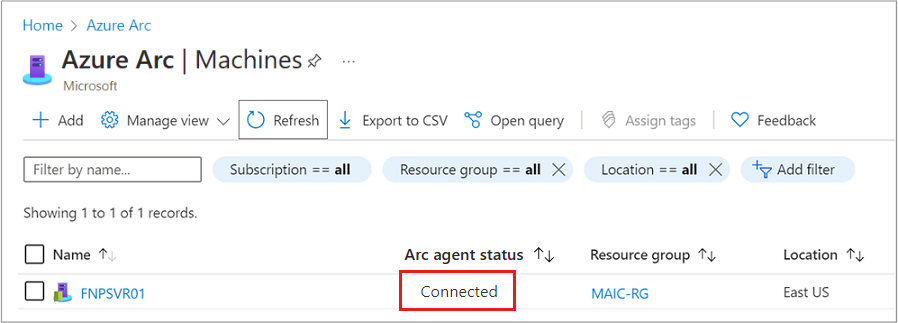
Próximas etapas
Agora que você habilitou sua máquina híbrida Linux ou Windows e se conectou com sucesso ao serviço, você está pronto para habilitar o Azure Policy para entender a conformidade no Azure.